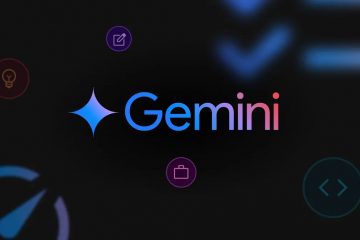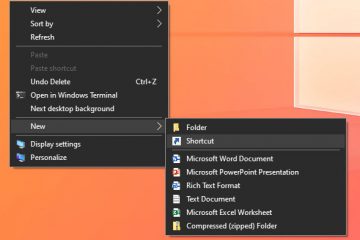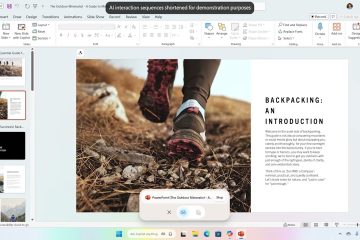Jak korzystać z Galerii w Eksploratorze plików systemu Windows 11 — Digital Citizen UP
Jeśli używasz systemu Windows 11 na swoich komputerach i przechowujesz na nich zdjęcia, być może zainteresuje Cię nowa Galeria z systemu Windows 11. To to funkcja wprowadzona niedawno przez firmę Microsoft w Eksploratorze plików, która oferuje teraz wygodny sposób uzyskiwania dostępu do kolekcji zdjęć i zarządzania nią bez konieczności otwierania osobnej aplikacji, takiej jak Zdjęcia. W tym artykule pokażę, gdzie znajduje się Galeria w systemie Windows 11, jak korzystać z Galerii w Eksploratorze plików i jak usunąć Galerię z Eksploratora plików, jeśli Ci się nie podoba. Bez zbędnych ceregieli, zaczynajmy:
Co to jest nowa Galeria w Eksploratorze plików?
Galeria to najnowsza funkcja Eksploratora plików, która została wprowadzona w Aktualizacja systemu Windows 11 Moment 4. Galeria w Eksploratorze plików, zaprojektowana tak, aby ułatwić dostęp do wszystkich zdjęć w Twojej kolekcji zdjęć, to w rzeczywistości ta sama zawartość, którą widzisz w widoku Wszystkie zdjęcia w aplikacji Zdjęcia.
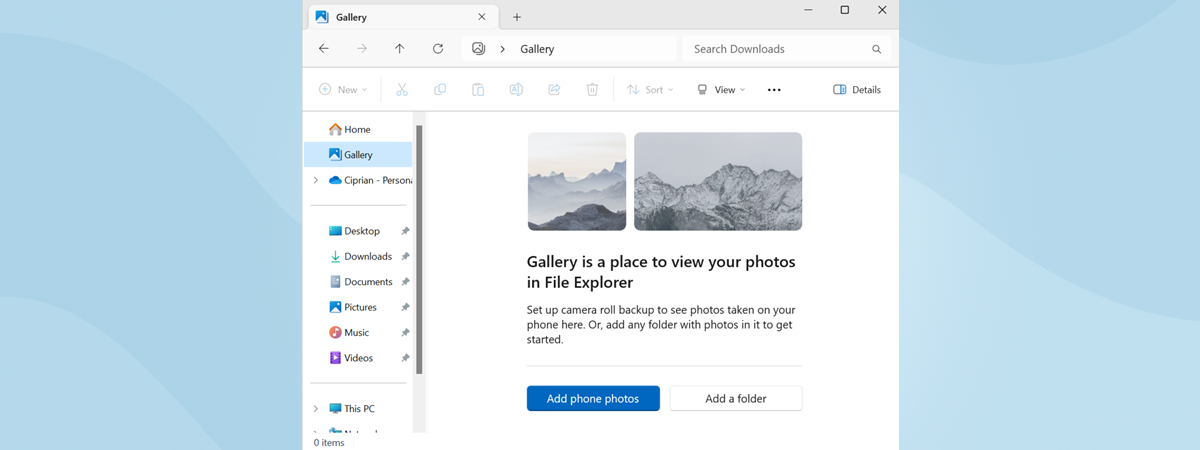
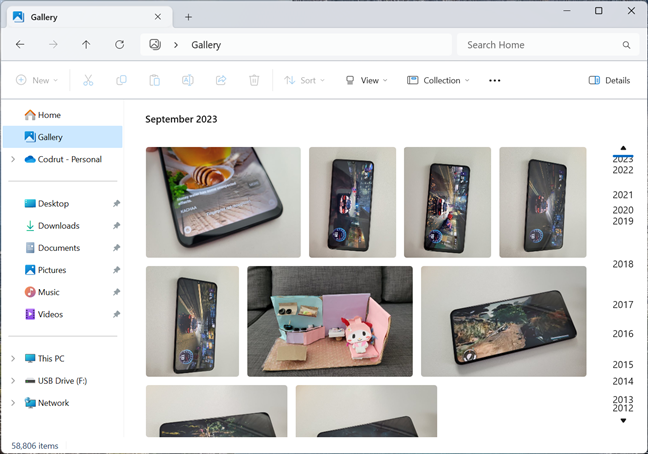
Nowa galeria w Eksploratorze plików
Domyślnie Galeria wyświetla wszystkie zdjęcia z Twojego Folder ze zdjęciami. Jak zobaczysz w dalszej części tego przewodnika, możesz skonfigurować Galerię tak, aby zawierała także dodatkowe foldery. Należy jednak pamiętać, że zdjęcia pojawiające się w Galerii nadal są przechowywane w oryginalnych lokalizacjach. Galeria pełni jedynie funkcję pewnego rodzaju pulpitu nawigacyjnego lub miejsca, w którym możesz zobaczyć wszystkie zdjęcia ze wszystkich wybranych lokalizacji i znajdujących się w Twojej kolekcji.
Jak korzystać z Galerii w Eksploratorze plików
Galeria w Eksploratorze plików jest dość łatwa w użyciu. Oto jak to zrobić:
Jak otworzyć Galerię w systemie Windows 11
Przed rozpoczęciem interakcji z Galerią i zarządzaniem zdjęciami musisz najpierw wiedzieć, jak uzyskać dostęp do tej nowej funkcji. Aby to zrobić, zacznij od otwarcia Eksploratora plików na komputerze z systemem Windows 11. Można to szybko zrobić, naciskając klawisze Win + E na klawiaturze lub klikając/stukając przycisk Eksploratora plików na pasku zadań.
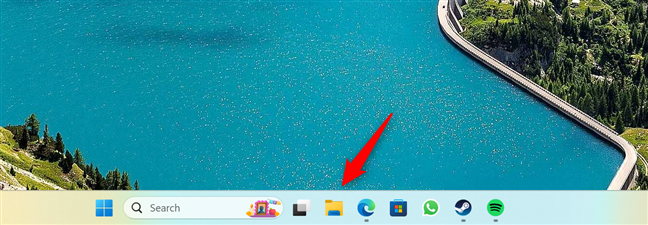
Otwórz Eksplorator plików
Po otwarciu Eksploratora plików wybierz opcję Galeria w panelu nawigacji na po lewej.
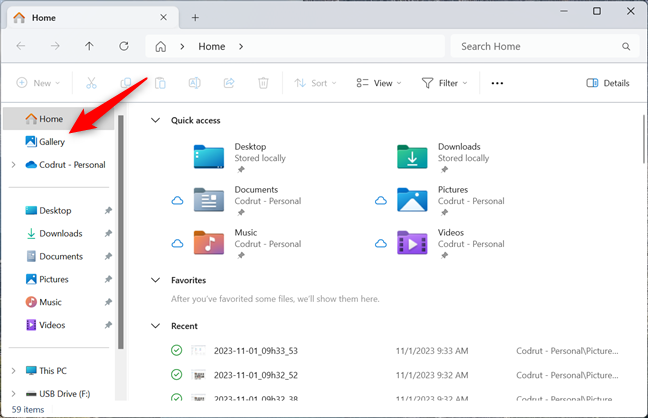
Gdzie jest Galeria w systemie Windows 11?
To wszystko: niezwykle proste, prawda? Następnie przyjrzyjmy się, co umożliwia Galeria w Eksploratorze plików:
Jak korzystać z Galerii w systemie Windows 11
Kiedy uzyskujesz dostęp w Galerii w Eksploratorze plików zobaczysz siatkę miniatur zdjęć posortowanych według daty ich zrobienia. Możesz przewinąć w dół za pomocą myszy, aby zobaczyć więcej zdjęć, lub możesz użyć paska przewijania po prawej stronie okna.
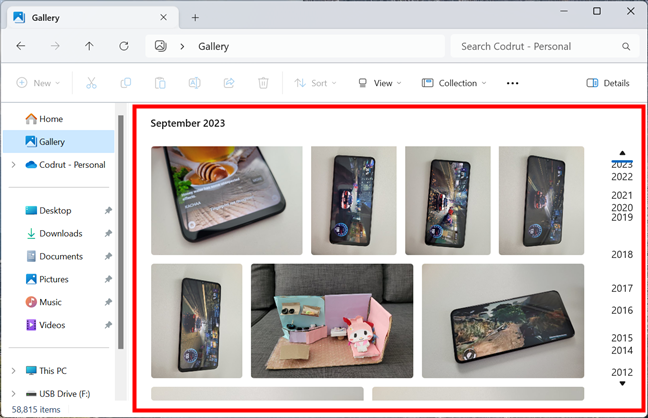
Galeria pokazuje wszystkie Twoje zdjęcia
Galeria pozwala zrobić wszystko, czego oczekujesz od normalny plik w folderze. Możesz na przykład dwukrotnie kliknąć (lub dwukrotnie dotknąć) dowolne zdjęcie, aby je otworzyć w aplikacji Zdjęcia, gdzie możesz je przeglądać, edytować, udostępniać lub usuwać.
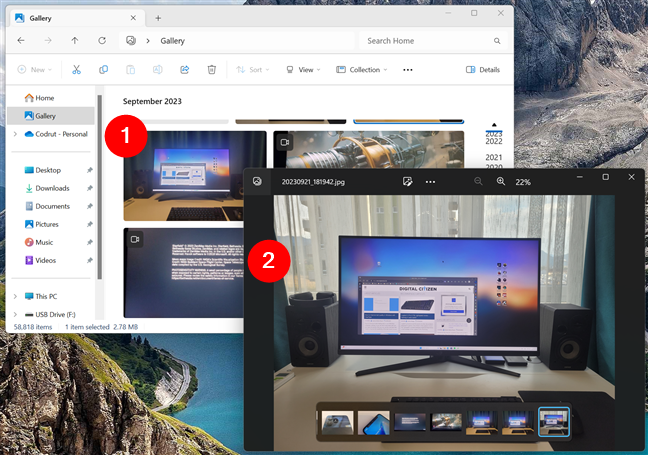
Możesz otworzyć dowolne zdjęcie z Galerii
Możesz także zaznaczyć wiele zdjęć, przytrzymując klawisz Ctrl na klawiaturze i klikając zdjęcia, które chcesz uwzględnić w zaznaczeniu. Wygląda jednak na to, że nie można zrobić tego samego, przeciągając pole wyboru wokół wielu zdjęć: to nie zadziałało na żadnym z moich komputerów z systemem Windows 11.
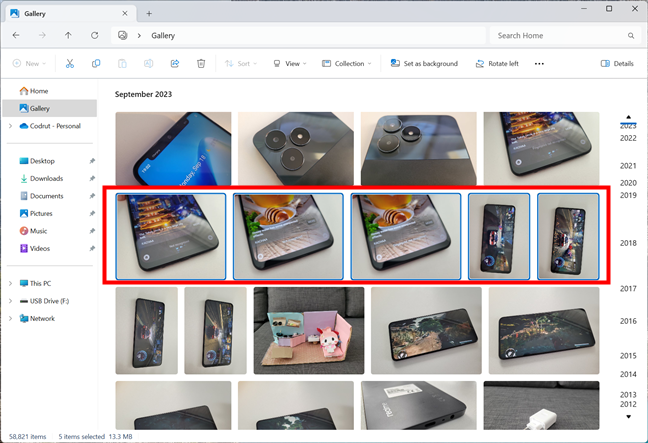
Możesz wybrać wiele zdjęć w Galerii
Po wybraniu jedno lub więcej zdjęć w Galerii z Eksploratora plików, możesz skorzystać z menu u góry, aby wykonać na nich działania. Możesz na przykład wycinać, kopiować, wklejać, udostępniać lub usuwać zdjęcia. Jednakże, chociaż na pasku poleceń Eksploratora plików dostępne są przyciski Zmień nazwę i Sortuj, nie zostały one aktywowane na moim komputerze z systemem Windows 11. Prawdopodobnie jest to błąd, ponieważ nie rozumiem, dlaczego Microsoft nie pozwoliłby nam na zmianę nazw zdjęć bezpośrednio z Galerii Eksploratora plików lub sortowanie naszych kolekcji zdjęć według kryteriów innych niż data.
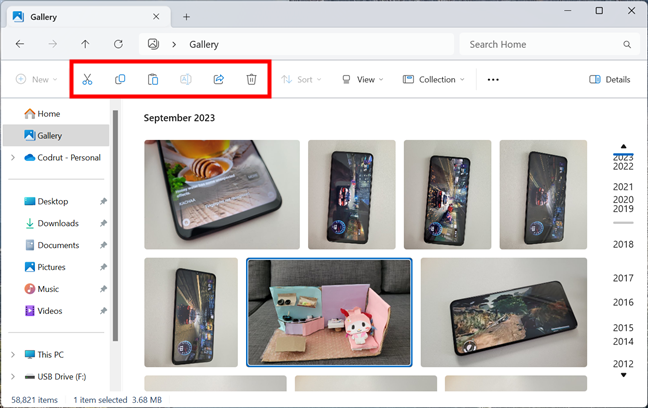
Działania dostępne dla zdjęć w Galerii
W Galerii Galerię w Eksploratorze plików możesz także kliknąć prawym przyciskiem myszy lub nacisnąć i przytrzymać zdjęcie lub wybrane zdjęcia, aby uzyskać dostęp do większej liczby opcji, takich jak Właściwości, Otwórz za pomocą lub Ustaw jako tło pulpitu.
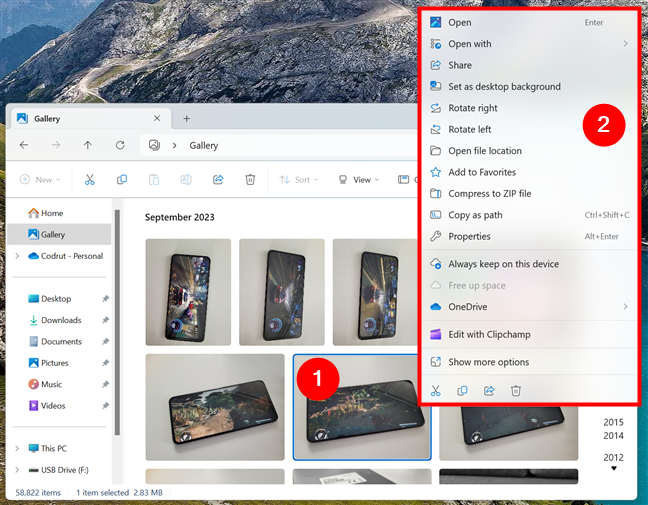
Możesz kliknąć dowolne zdjęcie prawym przyciskiem myszy( s) w Galerii Eksploratora plików
Teraz wiesz, że korzystanie z Galerii w Eksploratorze plików jest zasadniczo takie samo, jak używanie Eksploratora plików do nawigacji i zarządzania folderami i plikami. Oferuje po prostu bardziej usprawniony sposób obsługi zdjęć. Powiedziawszy to, przejdźmy dalej i zobaczmy, jak skonfigurować Galerię tak, aby zawierała więcej lub mniej folderów:
Jak dodawać lub usuwać foldery z Galerii
Aby zmienić foldery wyświetlane w Galerii w Eksploratorze plików, kliknij lub naciśnij przycisk Kolekcja w prawym górnym obszarze.
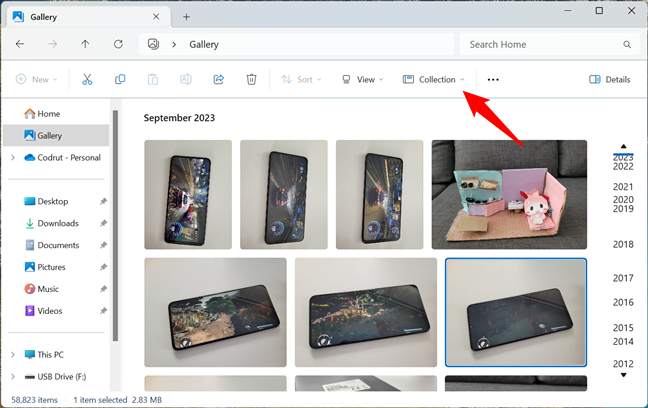
Przycisk Kolekcja w Galerii Eksploratora plików
Otwiera menu, w którym możesz wybrać foldery są prezentowane przez Galerię. Domyślnie jest ustawiona na Pokaż wszystkie foldery zawarte w Galerii. Domyślnie powinien znajdować się tylko jeden folder: Obrazy. Jeśli jednak dodasz więcej folderów do swojej kolekcji, w tym miejscu będziesz mógł wybrać, które z nich będą wyświetlane w Galerii Eksploratora plików.
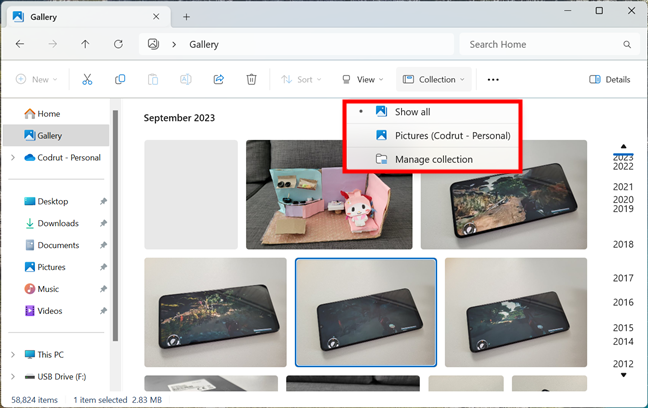
Wybór tego, co ma być wyświetlane w Galerii
Ostatnia opcja w Menu kolekcji nazywa się Zarządzaj lokalizacjami. Aby dodać lub usunąć foldery z Galerii, kliknij je lub dotknij.
Zarządzaj kolekcją
Następnie otworzy się nowe okno. Nazywa się „Wybierz foldery, które chcesz zobaczyć w Galerii” i wyświetla listę folderów aktualnie znajdujących się w Galerii systemu Windows 11.
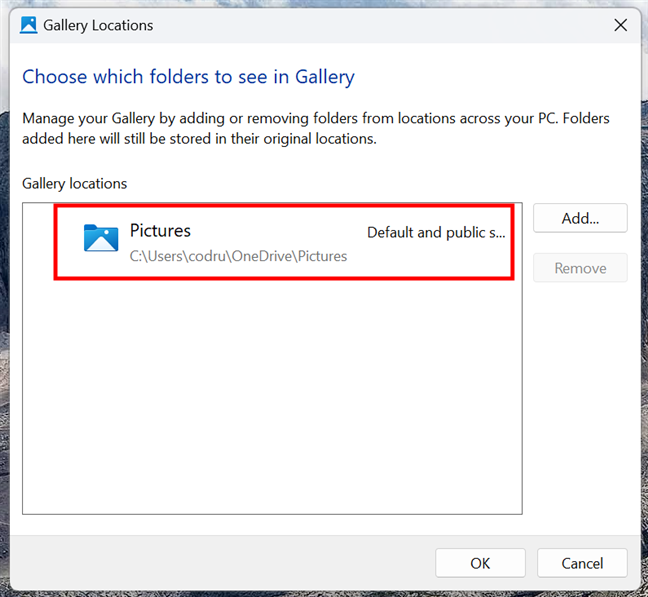
Lista folderów zawartych w Galerii z Eksploratora plików
Jeśli chcesz uwzględnić nowy folder, kliknij lub naciśnij przycisk Dodaj… po prawej stronie listy lokalizacji Galerii.
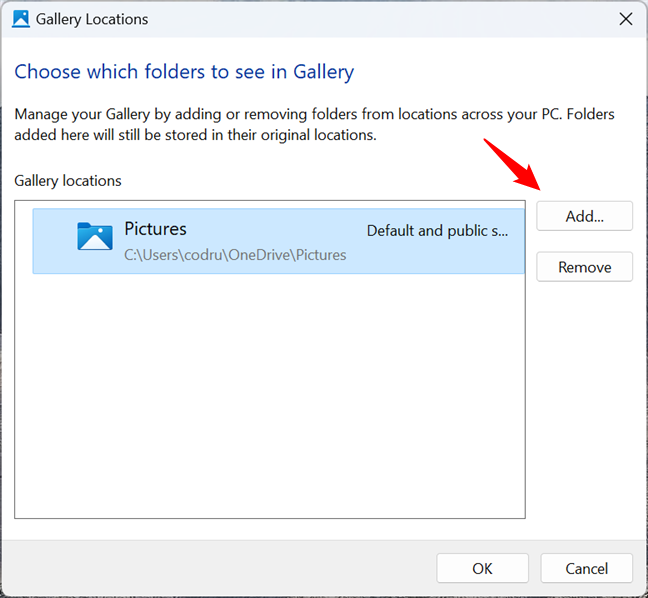
Kliknij Dodaj, aby dodać nowy folder do Galerii
Następnie przejdź po komputerze z systemem Windows 11, aby znaleźć folder, który chcesz chcesz dodać. Gdy go znajdziesz, zaznacz go i kliknij lub naciśnij przycisk Dołącz folder.
Dodaj folder do Galerii Eksploratora plików
Gdy tylko to zrobisz, folder zostanie dodany do listy Galerii lokalizacje, a każde zawarte w nich zdjęcie będzie można zobaczyć w Galerii w Eksploratorze plików.
Nowy folder został dodany do Galerii w systemie Windows 11
Możesz także zdecydować się na pobranie folderu ze swojej kolekcji Galerii. Aby to zrobić, wybierz ją na liście lokalizacji Galerii i kliknij lub naciśnij przycisk Usuń po prawej stronie. To wyklucza istniejący folder z Galerii.
Usuń folder z Galerii w systemie Windows 11
Po zakończeniu konfigurowania Galerii kliknij lub dotknij OK, aby zapisać ustawienia.
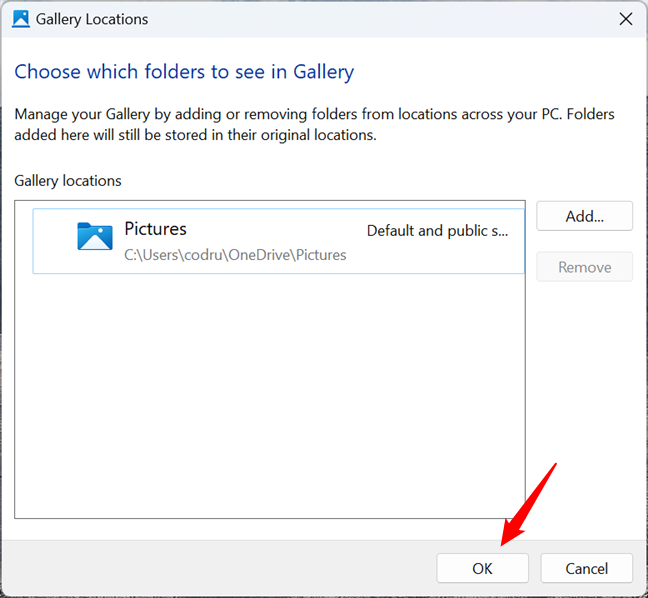
Kliknij OK, aby zapisać nowe ustawienia
Łatwe, prawda? Ale co, jeśli nie chcesz, aby Galeria w ogóle pojawiała się w Eksploratorze plików? Niektórym może nie spodobać się ta nowa funkcja, więc oto…
Jak usunąć Galerię z Eksploratora plików
Jeśli chcesz usunąć Galerię z Eksploratora plików , możesz. Chociaż w systemie Windows 11 nie ma opcji, aby zrobić to za pomocą prostego przełącznika lub pola wyboru, możesz ukryć Galerię, uruchamiając następujące polecenie w wierszu poleceń:
reg add „HKEY_CURRENT_USER\Software\Classes\CLSID\ {e88865ea-0e1c-4e20-9aa6-edcd0212c87c}”/v System.IsPinnedToNameSpaceTree/t REG_DWORD/d 0
Jak usunąć Galerię z Eksploratora plików
To polecenie dodaje klucz rejestru, który instruuje system Windows 11, aby usunąć Galerię z Eksploratora plików. Jeśli używasz tego polecenia po raz pierwszy, zostanie ono wykonane w trybie cichym i natychmiast poinformuje Cię, że „Operacja zakończyła się pomyślnie”. Jeśli uruchomiłeś to polecenie wcześniej, klucz mógł już istnieć w rejestrze systemu Windows, a ty musisz potwierdzić, że chcesz go zastąpić. W takim przypadku, gdy zostaniesz o to zapytany, wpisz y lub tak, aby potwierdzić akcję.
Potwierdź usunięcie Galerii
Po uruchomieniu polecenia , otwórz (lub uruchom ponownie) Eksplorator plików i powinieneś zobaczyć, że Galeria nie jest już w nim wyświetlana.
Galeria została usunięta z Eksploratora plików
Jeśli zmienisz zdanie i chcesz ponownie dodać Galerię do Eksploratora plików , uruchom to samo polecenie, ale zamień wartość 0 (zero) na 1 (jeden), w ten sposób:
reg dodaj „HKEY_CURRENT_USER\Software\Classes\CLSID\{e88865ea-0e1c-4e20-9aa6-edcd0212c87c }”/v System.IsPinnedToNameSpaceTree/t REG_DWORD/d 1

Jak wyświetlić Galerię w Eksploratorze plików
Gdy następnym razem otworzysz (lub uruchomisz ponownie) Eksploratora plików, Galeria pojawi się w panelu nawigacji.
p>
Galeria jest widoczne w Eksploratorze plików
UWAGA: Jeśli zmiany nie zaczną obowiązywać natychmiast, uruchom ponownie komputer z systemem Windows 11.
Jaka jest Twoja opinia na temat nowej Galeria w Eksploratorze plików?
Jak widzieliście, nowa Galeria w Eksploratorze plików to funkcja, która może być przydatna, jeśli chcesz uzyskać dostęp do swojej kolekcji zdjęć i zarządzać nią za pomocą wbudowanego menedżera plików systemu Windows 11. Możesz dostosować jego ustawienia, aby wyświetlać żądane foldery, a przy odrobinie majsterkowania możesz także wyłączyć Galerię w Eksploratorze plików, jeśli Ci się nie podoba. Czy przed zamknięciem tego artykułu mógłbyś mi powiedzieć, co myślisz o nowej Galerii w Eksploratorze plików? Podoba Ci się, czy wolisz całkowicie usunąć Galerię z Eksploratora plików?